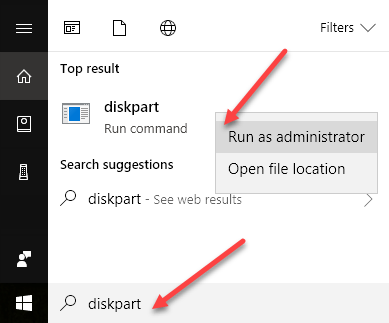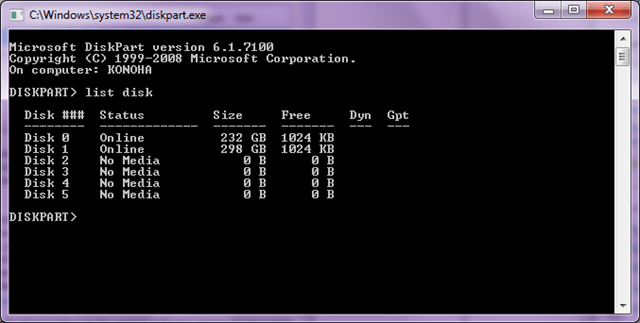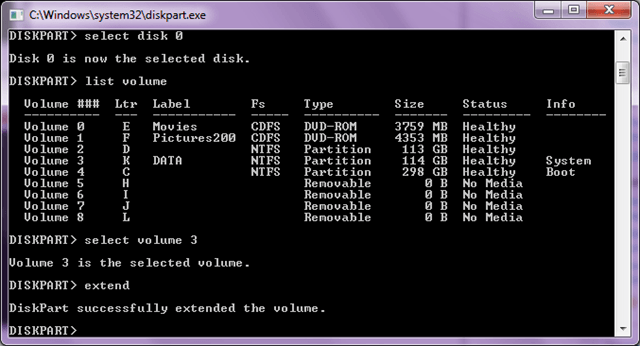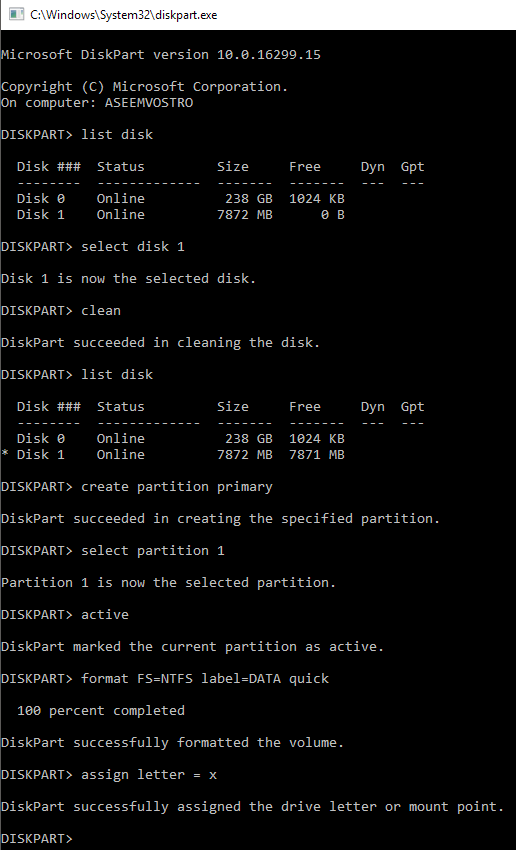DiskPart es esencialmente la línea de comando equivalente a la herramienta de administración de discos y puede ser útil en ciertas situaciones (como cuando Windows no se inicia). Sin embargo, ten en cuenta que Diskpart es una herramienta poderosa y, a diferencia de la herramienta de administración de discos, permite el control explícito de particiones y volúmenes.
Tendrás que ejecutar DiskPart en modo administrador; Una forma de hacerlo es abrir el menú Inicio, escriba diskparten el cuadro de búsqueda y, cuando diskpart.exe aparezca en los resultados de búsqueda, haga clic con el botón derecho y seleccione Ejecutar como administrador..
Amplíe el volumen con DiskPart
Una vez que esté ejecutándose, escriba helpen cualquier momento para ver una lista de comandos. Para comenzar, aquí le mostramos cómo ampliar un volumen utilizando DiskPart.
1. En DISKPART & gt; prompt, escriba: list diskpara mostrar todas las unidades en su computadora. Cada unidad tendrá un número de disco, comenzando con 0 (cero).
El resultado anterior nos dice que tengo dos discos físicos instalados.
2. A menos que tenga solo una unidad, tendrá que decirle a DiskPart qué unidad usar, así: seleccione el disco ndonde n representa el número del disco que va a modificar.

3. Luego, en DISKPART & gt; preguntar, escriba: list volumepara visualizar todos los volúmenes en el disco seleccionado. Del mismo modo, cada volumen tiene un número de volumen, comenzando con 0 (cero).
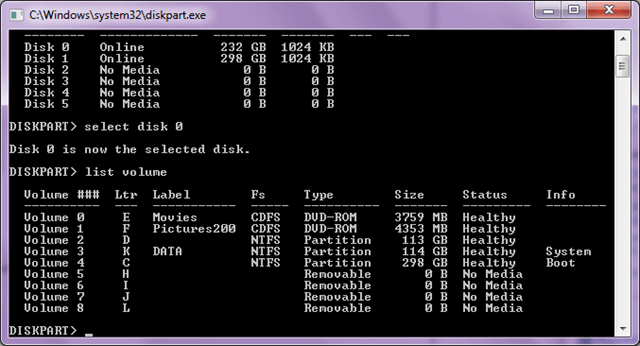
4. Independientemente del número de volúmenes en la unidad, tendrá que decirle a DiskPart cuál usar, como este: seleccione el volumen 3
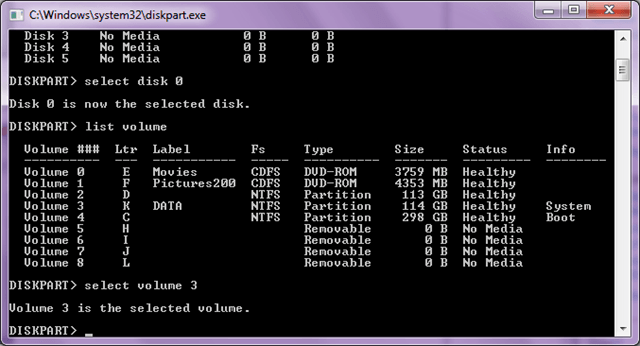
5. Ahora que ha seleccionado la partición para expandir, continúe y emita este comando: extenderpara ampliar el volumen. El comando extender no toma opciones y no muestra ningún mensaje de advertencia o confirmación. El proceso comienza inmediatamente después de presionar la tecla Intro, y debe tomar solo unos segundos. El comando extender causará que el volumen en foco actual se extienda a un espacio contiguo sin asignar.
6. Cuando haya terminado, escriba exit para salir de la utilidad DiskPart.
Limpiar y formatear una unidad USB
Otro buen uso de DiskPart es limpiar y formatear una unidad USB que está dañada o no. trabajando apropiadamente. Si ha intentado usar la utilidad Format en Windows, pero no funciona, puede intentar utilizar DiskPart para solucionar el problema.
Aquí limpiaremos la unidad USB, crearemos una nueva partición, la formatearemos y asignarle una letra de unidad.
list diskselect disk n clean list disk (You'll see an asterisk next to the disk name) create partition primary select partition 1 active format FS=NTFS label=Data quick (You can change Data to whatever name you want) assign letter = x exit
También he escrito varios artículos que usan el comando diskpart :
Reparar cuando los medios están protegidos contra escritura
Cómo marcar una partición como activa
DiskPart es una gran utilidad de línea de comandos para administradores y expertos en tecnología. Puede formatear, cambiar el tamaño, ampliar y administrar sus unidades y volúmenes con esta poderosa herramienta. ¡Disfruta!